Cómo Descargar Vrchat Para Laptop de Forma Sencilla y Rápida.
Si eres fanático de los videojuegos y te apasiona la tecnología, seguramente ya habrás oído hablar de VRChat. Este juego de realidad virtual ha cobrado gran popularidad en los últimos años gracias a su capacidad de crear una experiencia social única y divertida. Sin embargo, ¿cómo descargar VRChat para laptop de forma sencilla y rápida? Aquí te lo explicamos.
Descarga VRChat en tu laptop fácilmente
Para poder disfrutar de VRChat en tu laptop, necesitas seguir algunos pasos sencillos que te permitirán descargar e instalar el juego sin complicaciones. En este artículo te brindaremos una guía detallada de cada paso para que puedas comenzar a explorar el mundo virtual de VRChat lo más pronto posible.
- Descarga e Instalación de VRChat en tu Laptop: Guía Paso a Paso.
- Como descargar VRchat en steam forma gratuita facil
-
Jugar VRChat Sin Controles - Seguimiento de Manos
- ¿Qué requisitos de hardware y software se necesitan para descargar e instalar Vrchat en una laptop?
- ¿Cuáles son los pasos a seguir para descargar Vrchat de forma segura y rápida en una laptop?
- ¿Cuáles son las mejores prácticas para mantener actualizado el software de Vrchat en una laptop?
- ¿Cómo solucionar problemas comunes que puedan surgir durante la descarga o instalación de Vrchat en una laptop?
- Palabras Finales
- Comparte y Comenta
Descarga e Instalación de VRChat en tu Laptop: Guía Paso a Paso.
Descarga e Instalación de VRChat en tu Laptop: Guía Paso a Paso
Paso 1: Comprobar los requisitos del sistema:
Antes de descargar e instalar VRChat en tu laptop, es importante verificar si el hardware y software de tu equipo cumple con los requisitos necesarios. VRChat es un programa de realidad virtual que requiere una computadora potente para funcionar sin problemas.
Los requisitos mínimos son:
- Sistema operativo Windows 7 o superior
- Procesador Intel i5-4590 / AMD FX 8350 o superior
- Memoria RAM de 4 GB o superior
- Tarjeta gráfica NVIDIA GeForce GTX 970 / AMD Radeon R9 290 o superior
Paso 2: Descargar Steam:
Mira También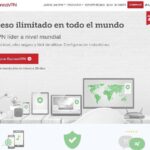 Cómo Descargar una VPN en Tu Laptop de Forma Rápida y Segura
Cómo Descargar una VPN en Tu Laptop de Forma Rápida y SeguraVRChat se encuentra disponible en la plataforma de juegos Steam. Por lo tanto, si no tienes una cuenta de Steam, tendrás que registrarte en su sitio web oficial y descargar su cliente en tu laptop. El proceso de descarga es sencillo y se puede realizar desde la página web de Steam.
Paso 3: Descargar VRChat:
Una vez que hayas instalado Steam, abre el cliente y busca "VRChat" en la barra de búsqueda. Haz clic en el botón de compra y sigue las instrucciones para completar la transacción. VRChat tiene un costo único de $19.99 USD, pero también hay contenido adicional que se puede comprar dentro del juego.
Paso 4: Instalar VRChat:
Después de comprar VRChat, el siguiente paso es instalarlo en tu laptop. Steam maneja todo el proceso de instalación automáticamente, por lo que todo lo que tienes que hacer es seguir las instrucciones en pantalla.
Paso 5: Configurar VRChat:
 Cómo Descargar Vlive en Tu Laptop Rápidamente y Sin Problemas.
Cómo Descargar Vlive en Tu Laptop Rápidamente y Sin Problemas.Una vez que hayas instalado VRChat en tu laptop, es hora de configurar el programa para poder utilizarlo. Asegúrate de tener los controladores necesarios instalados en tu equipo y de que tus dispositivos de realidad virtual estén conectados correctamente.
Paso 6: Jugar VRChat:
¡Felicidades! Ahora estás listo para disfrutar de VRChat en tu laptop. Abre Steam, busca "VRChat" en tu biblioteca de juegos y haz clic en "Jugar" para comenzar la experiencia de realidad virtual.
En resumen, descargar e instalar VRChat en tu laptop no es un proceso complicado, pero es importante asegurarse de que tu equipo cumpla con los requisitos mínimos antes de proceder con la descarga. Una vez que hayas completado todos los pasos, estarás listo para explorar el mundo virtual de VRChat.
Como descargar VRchat en steam forma gratuita facil
Jugar VRChat Sin Controles - Seguimiento de Manos
¿Qué requisitos de hardware y software se necesitan para descargar e instalar Vrchat en una laptop?
Requisitos de Hardware:
- Procesador: Intel i5-4590 / AMD FX 8350 o superior
- Memoria RAM: 4 GB o más
- Tarjeta gráfica: NVIDIA GeForce GTX 970 / AMD Radeon R9 290 o superior
- Almacenamiento: 2 GB de espacio libre en disco duro
Requisitos de Software:
Mira También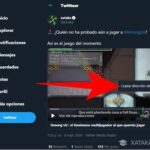 Cómo Descargar Twitter En Tu Laptop Fácilmente.
Cómo Descargar Twitter En Tu Laptop Fácilmente.- Sistema operativo: Windows 7 SP1 (64-bit) o superior
- Controladores: DirectX 11 o superior
- Conexión a internet: se requiere una conexión de banda ancha para descargar e instalar el juego.
Para descargar e instalar Vrchat en una laptop, es importante asegurarse de que cumpla con los requisitos mínimos de hardware y software. Una vez que se haya verificado esto, se puede proceder a la descarga e instalación del juego.
Es recomendable tener actualizados los controladores de la tarjeta gráfica y DirectX antes de instalar el juego para garantizar un correcto funcionamiento. Además, se debe contar con suficiente espacio libre en el disco duro para evitar problemas durante la instalación.
En resumen, para descargar e instalar Vrchat en una laptop se necesitan ciertos requisitos de hardware y software que deben ser verificados previamente para garantizar un correcto funcionamiento del juego.
¿Cuáles son los pasos a seguir para descargar Vrchat de forma segura y rápida en una laptop?
Para descargar Vrchat de forma segura y rápida en una laptop, sigue los siguientes pasos:
- Busca en el sitio oficial de Vrchat la sección de descarga y asegúrate de estar en la página correcta.
- Haz clic en el botón de descarga para la versión de tu sistema operativo. Asegúrate de que el archivo que estás descargando sea la última versión disponible.
- Una vez que se haya descargado el archivo, escanea el archivo con un antivirus actualizado antes de instalarlo en tu computadora. Esto es importante para garantizar que no tiene virus o malware.
- Abre el archivo descargado y sigue las instrucciones en pantalla para instalar Vrchat en tu laptop. Asegúrate de leer atentamente cada paso para evitar errores de instalación.
- Cuando la instalación haya finalizado, reinicia tu laptop para actualizar cualquier cambio realizado durante la instalación.
- Después del reinicio, ejecuta Vrchat para asegurarte de que está funcionando correctamente.
Recuerda que es importante descargar e instalar software solo desde sitios oficiales y confiables para evitar problemas de seguridad o daños en tu computadora. Además, es recomendable mantener tu antivirus siempre actualizado y escanear cualquier archivo descargado antes de abrirlo o instalarlo.
¿Cuáles son las mejores prácticas para mantener actualizado el software de Vrchat en una laptop?
Para mantener actualizado el software de VRChat en una laptop, es importante seguir las siguientes mejores prácticas:
Mira También Cómo Descargar Twitch en tu Laptop de Forma Rápida y Sencilla
Cómo Descargar Twitch en tu Laptop de Forma Rápida y Sencilla- Comprobar regularmente si hay actualizaciones disponibles para el software de VRChat.
- Descargar e instalar las actualizaciones tan pronto como estén disponibles.
- Asegurarse de que la laptop tenga suficiente espacio de almacenamiento disponible para instalar las actualizaciones.
- Desactivar el software antivirus temporalmente durante la instalación de las actualizaciones para evitar posibles conflictos.
- Cerrar todas las demás aplicaciones y programas antes de iniciar la descarga e instalación de las actualizaciones para evitar interrupciones o errores.
- Realizar copias de seguridad regulares de los archivos y datos importantes en caso de que algo salga mal durante la actualización.
Siguiendo estas mejores prácticas, podrás mantener actualizado el software de VRChat en tu laptop de manera efectiva y sin problemas.
¿Cómo solucionar problemas comunes que puedan surgir durante la descarga o instalación de Vrchat en una laptop?
Algunos problemas comunes que pueden surgir durante la descarga o instalación de VRChat en una laptop incluyen:
1. Problemas de conexión a internet: La descarga de VRChat requiere una conexión estable a internet. Si experimentas problemas de conexión, asegúrate de que estés conectado a una red con buena señal y velocidad. También puedes intentar reiniciar tu router o modem para solucionar problemas de conectividad.
2. Bloqueo de antivirus: Algunos programas antivirus pueden detectar VRChat como un archivo malicioso y bloquear su descarga o instalación. Para solucionar este problema, intenta desactivar temporalmente tu antivirus mientras descargas e instalas VRChat. Sin embargo, recuerda volver a activarlo una vez que hayas completado el proceso.
3. Problemas de compatibilidad: Si estás utilizando una laptop de gama baja o antigua, es posible que experimentes problemas de compatibilidad al ejecutar VRChat. Asegúrate de que tu laptop cumpla con los requisitos mínimos del sistema antes de intentar descargar o instalar VRChat.
4. Errores de descarga o instalación: Si encuentras errores durante la descarga o instalación de VRChat, intenta reiniciar tu laptop y volver a intentarlo. También puedes intentar descargar e instalar VRChat desde otra fuente, como un sitio web diferente o una tienda de aplicaciones.
Mira También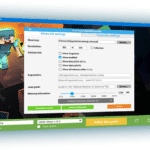 Cómo Descargar Tlauncher En Tu Laptop Fácilmente.
Cómo Descargar Tlauncher En Tu Laptop Fácilmente.En resumen, es importante asegurarse de tener una buena conexión a internet, desactivar temporalmente el antivirus si es necesario, verificar la compatibilidad de tu laptop y reiniciar el proceso si encuentras errores. Con estos consejos, deberías poder descargar e instalar VRChat sin problemas en tu laptop.
Palabras Finales
En conclusión, el mantenimiento de PC es una tarea crucial para garantizar el rendimiento y la durabilidad de su dispositivo. Es importante mantenerlo limpio y actualizado con los últimos parches y actualizaciones de software. Además, la eliminación regular de archivos innecesarios y la desfragmentación del disco duro pueden ayudar a mejorar el rendimiento de la computadora.
Sin embargo, también es importante ser consciente de cómo descargar e instalar programas adicionales en su PC. En este artículo, hemos discutido cómo descargar Vrchat para laptop de manera sencilla y rápida, lo que puede ser útil para aquellos interesados en la realidad virtual.
Es importante recordar siempre descargar software de fuentes confiables y legítimas, y asegurarse de leer cuidadosamente las instrucciones antes de instalar cualquier programa en su computadora.
Recuerde que el mantenimiento regular es clave para mantener su PC funcionando sin problemas, y si tiene algún problema con su dispositivo, siempre es recomendable buscar ayuda de un profesional calificado.
Comparte y Comenta
¡Esperamos que hayas disfrutado leyendo nuestro artículo sobre el mantenimiento de PC y cómo descargar Vrchat para laptop! Si te gustó, ¡no dudes en compartirlo en tus redes sociales para que tus amigos y familiares también puedan aprender más sobre este tema! También nos encantaría saber tu opinión, así que no dudes en dejarnos un comentario con tus pensamientos y sugerencias.
Mira También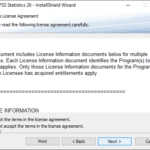 Cómo Descargar SPSS en una Laptop Fácilmente.
Cómo Descargar SPSS en una Laptop Fácilmente.Si tienes alguna pregunta o inquietud, no dudes en ponerte en contacto con nosotros a través de nuestro formulario de contacto. ¡Estamos aquí para ayudarte a mantener tu computadora funcionando sin problemas!
Si quieres conocer otros artículos parecidos a Cómo Descargar Vrchat Para Laptop de Forma Sencilla y Rápida. puedes visitar la categoría Tutoriales.
Deja una respuesta

¡Más Contenido!